Saiba mais sobre a tecnologia Text to Speech Oddcast aqui (alternativa incluída)
Em algum momento você vai gostar adicionar um pouco de interatividade e personalidade ao seu conteúdo online, e é disso que se trata o Oddcast TTS. O Oddcast é uma ferramenta online brilhante que permite gerar e editar personagens falantes e avatares, cortesia da tecnologia com IA.
Esta postagem analisa o Oddcast TTS junto com as suas melhores alternativas.
Parte 1. O que é o Oddcast?
O Oddcast TTS continua sendo uma das melhores ferramentas para conversão de texto em fala usadas na geração de guias e instruções para as pessoas.
Embora tenha sido apresentado como uma empresa de marketing online, mais tarde a demonstração do Oddcast revelou a geração de avatares falantes para vídeos, páginas da web e outros conteúdos. O texto em fala estranho tem servido a propósitos profissionais e industriais.
Aqui está uma demonstração do Oddcast TTS
Oddcast havia se transformado em um gerador de texto para fala chamado Oddcast TTS. Antes da chegada do recurso para conversão de texto em fala no Oddcast, a conversão de texto em fala não existia. A demonstração do Oddcast para conversão de texto em fala não permite apenas converter texto em fala. Em vez disso, ajuda você a converter o texto em avatares sem fazer nenhum esforço extra.
Prós
- É compatível com mais de 20 idiomas, incluindo francês, italiano, inglês, etc.
- Ajusta o tom e a velocidade do seu TTS
- Ele vem com 100 vozes de IA, incluindo mulheres e homens
- Permite que você personalize a API
- Oferece uma interface de usuário simples
- Digite até 600 caracteres
- Vem com a versão de teste gratuita de 15 dias
- Tem efeitos de voz exclusivos
Contras
- Cria uma voz robótica
Preços: O site oficial da demonstração do Oddcast não mencionou o preço, mas você pode adquirir a ferramenta visitando o site oficial oddcast.com
Parte 2. Como Usar o Oddcast TTS?
O importante sobre o Oddcast TTS é que você não precisa se esforçar muito para usá-lo. Em vez disso, você pode gerar avatares falantes seguindo apenas alguns passos. Se você deseja usar o MP3 de conversão de texto em fala do Oddcast como desenvolvedor ou usuário comum, nós temos o que você precisa.
Se você é desenvolvedor, pode baixar os avatares falantes gerados em formato MP3, que mostraremos mais adiante neste guia. Acesse o guia passo a passo para gerar o avatar da conversão de texto em fala.
1. Oddcast TTS
Se você é um usuário casual que pretende gerar fala a partir de um texto por meio do Oddcast, siga o guia passo a passo abaixo.
1. Primeiro você precisará navegar até o site oficial do Oddcast TTS. Depois de visitar o site, você pode selecionar a voz ou o idioma desejado que deseja usar.

2. Agora você verá o espaço onde pode digitar até 600 caracteres. Depois de inserir as palavras, você as personaliza e reorganiza clicando no ícone Efeito.

3. Você também pode personalizar o avatar enviando expressões ou imagens dos personagens. Uma coisa que precisa ser garantida é que o avatar tenha voz e linguagem adequadas. Em seguida, toque no ícone ''Fale'' e é isso que você precisa para converter o texto em fala. Não demora muito para transformar o texto em fala.

2. Oddcast TTS em mp3
Infelizmente os usuários comuns não podem baixar o áudio gerado na demonstração da conversão de texto em fala do Oddcast. No entanto a conversão de texto em fala do Oddcast permite que os desenvolvedores baixem a fala no formato MP3 sem muito esforço.
Siga o guia passo a passo abaixo para saber como baixar texto em fala do Oddcast em formato MP3.
1. Navegue até o site oficial do Oddcast usando o navegador da web. Você pode escolher a API desde que seja um desenvolvedor, pois este software para conversão de texto em fala permite que os desenvolvedores baixem o áudio gerado.

2. Depois de selecionar o idioma ou os efeitos de voz que deseja aplicar, você deve digitar o texto que deseja transformar em fala.
O Oddcast TTS permite que você insira 600 caracteres gratuitamente. Navegue até a seção Efeitos para personalizar os personagens.
3. Agora você pode editar o Avatar e pressionar o ícone ''Falar'' para iniciar a conversão do texto em fala. Depois de gerar o áudio, você pode baixá-lo no formato MP3 se tiver selecionado API apropriadamente.

Parte 3: HitPaw VoicePea - A Melhor Alternativa ao Oddcast TTS
Apesar do aplicativo Oddcast TTS fazer as pessoas se divertirem com as deficiências que ele apresenta. Infelizmente ele não produz uma voz realista, que pareça com a de um robô.
Assim você pode baixar e testar o HitPaw VoicePea, pois é a alternativa perfeita para o Oddcast TTS . Há muitos atributos para observar no HitPaw VoicePea, pois é um modificador de voz com imagem perfeita que oferece vozes com som altamente realista e uma qualidade de som alucinante. Além disso o HitPaw VoicePea também permite personalizar o tom da sua voz, permitindo que você obtenha controle total sobre ela.
Principais Características:
- Muda a sua voz sem esforço
- Remova eco e ruído enquanto modifica as vozes
- Modificador de voz alucinante para criadores de conteúdo, jogabilidade, transmissão ao vivo e VTuber
- Suporta múltiplas plataformas de streaming online
- Permite que você personalize o tom e outros parâmetros da sua voz
- Oferece filtros de voz e efeitos sonoros alucinantes
- A facilidade de uso torna o HitPaw VoicePea a melhor ferramenta para modificação de voz
Siga as orientações passo a passo abaixo para modificar sua voz no HitPaw VoicePea.
Passo 1: Acesse o site oficial do HitPaw VoicePea e instale o modificador de voz no seu Computador. Após iniciar o modificador de voz, navegue até Configurações e pressione o menu suspenso. Em seguida você precisará escolher o dispositivo de saída e entrada antes de ajustar o volume de acordo com as suas necessidades.

Passo 2: Toque no ícone de voz clássicas e escolha os filtros de voz que você gostaria de usar ao modificar a voz. Você pode testar os filtros de voz selecionados falando no microfone.

Passo 3: Você também pode personalizar o efeito sonoro visitando o menu Configurações de som. Em seguida você pode personalizar o timbre, o tom e o volume do seu som sem esforço. Você pode prosseguir depois de ativar as opções ''Ouvir'', 'Modificador de Voz'' e Redução de Ruído.

Passo 4: Depois que os efeitos sonoros ou filtros de voz desejados forem selecionados, toque no ícone Conectar para modificar a voz nas plataformas de streaming online como Steam, Discord, etc.

Conclusão:
Produzir avatares para conversa com qualidade de som alucinante tornou-se uma realidade, cortesia do Oddcast TTS. A Demonstração de um dos geradores de texto para fala mais populares, permitindo produzir narrações de prestígio em diferentes idiomas.
Uma vez que o Oddcast TTS também vem com vários erros, recomendamos o HitPaw VoicePea como a melhor alternativa.


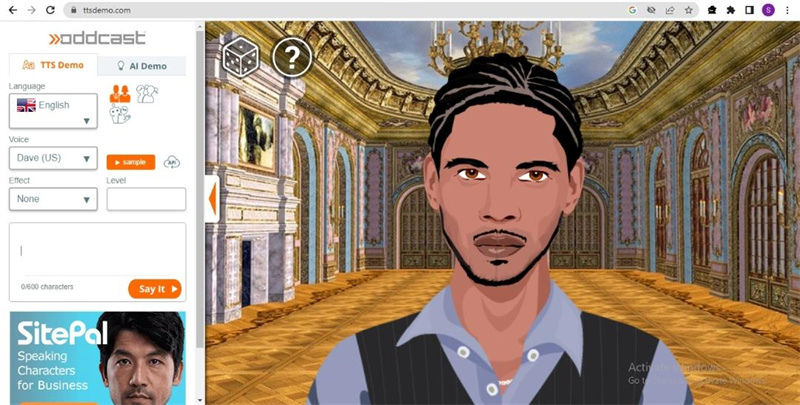
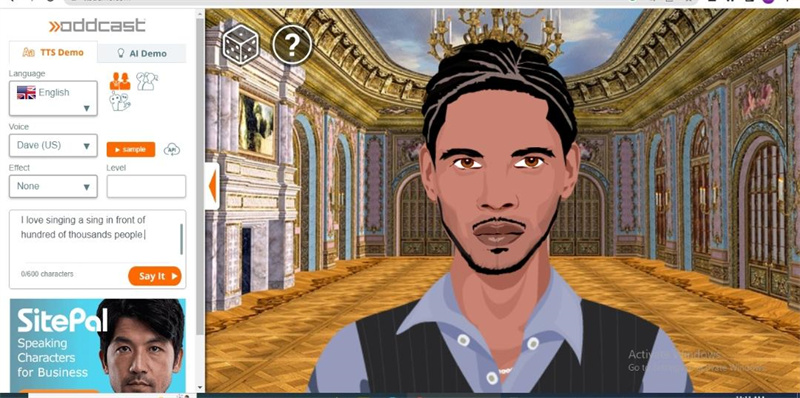
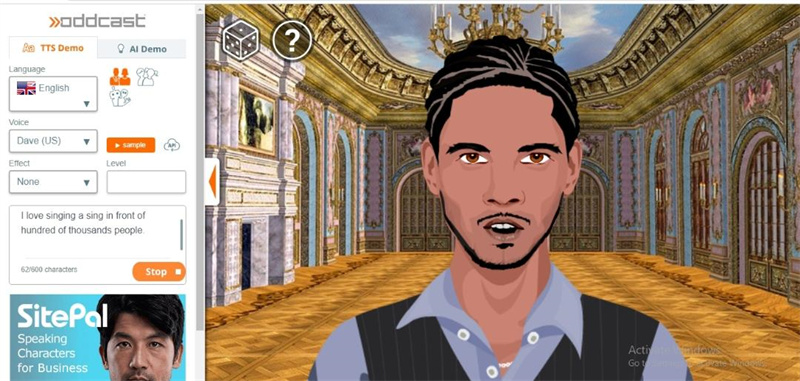







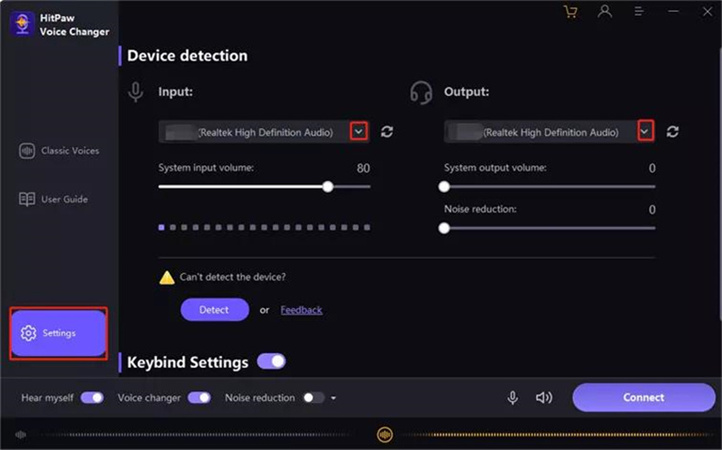
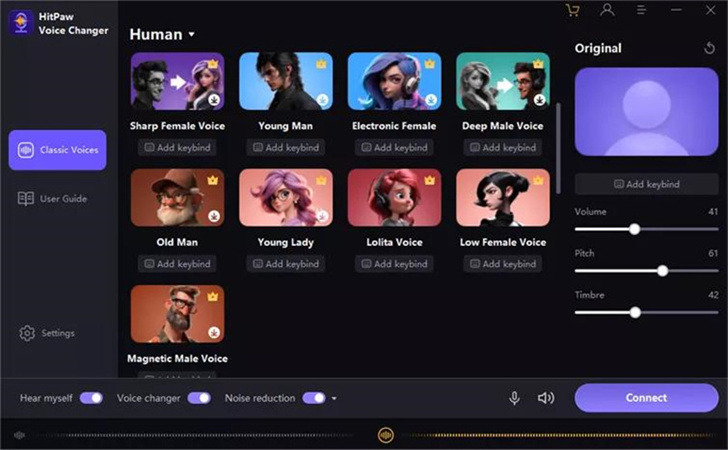

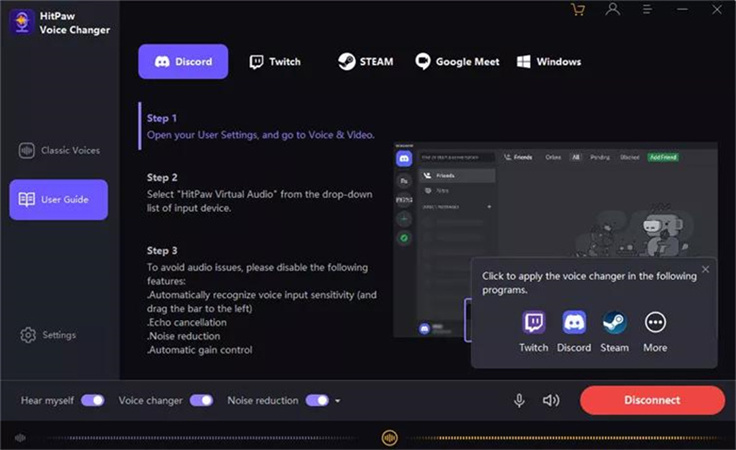

 HitPaw FotorPea
HitPaw FotorPea HitPaw VikPea
HitPaw VikPea




Compartilhar este artigo:
Selecionar a classificação do produto:
Antônio García
Editor-em-Chefe
Trabalho como freelancer há mais de cinco anos. Sempre fico impressionado quando descubro coisas novas e os conhecimentos mais recentes. Acho que a vida não tem limites, mas eu não conheço limites.
Ver todos os ArtigosDeixar um Comentário
Criar sua avaliação sobre os artigos do HitPaw